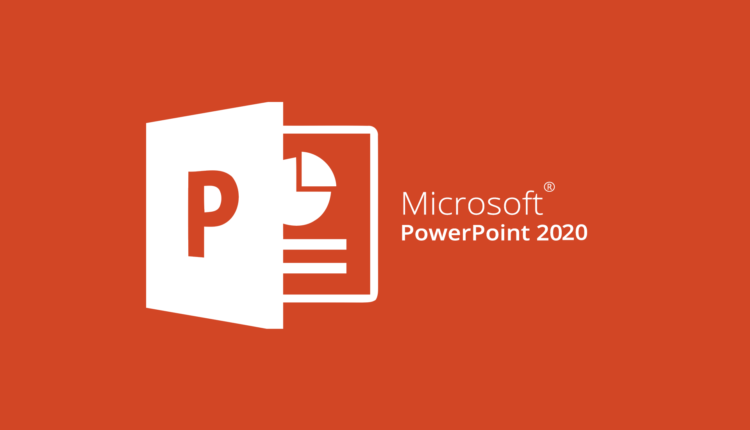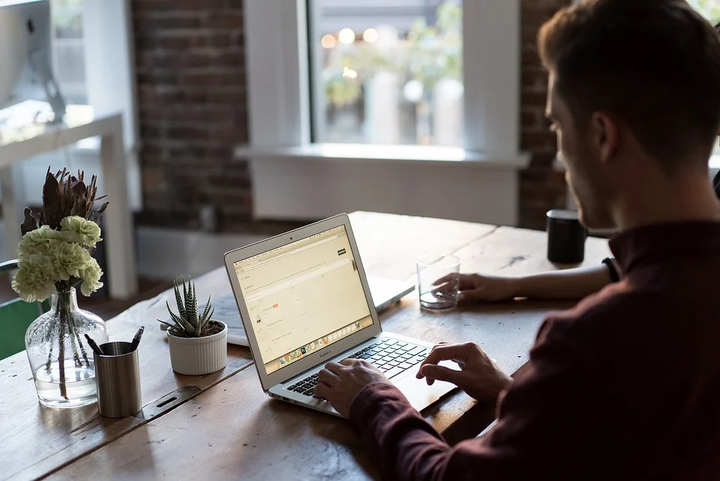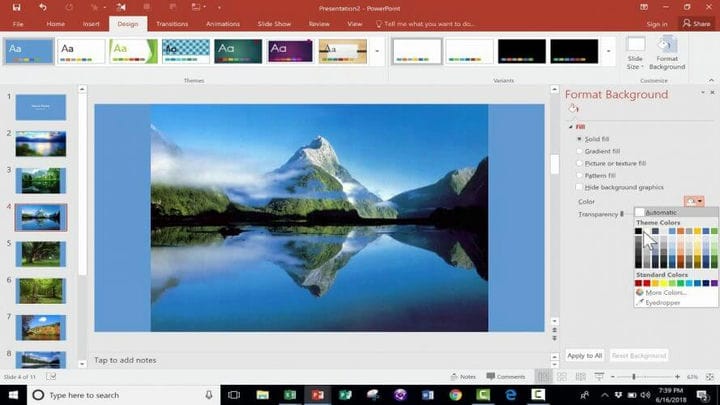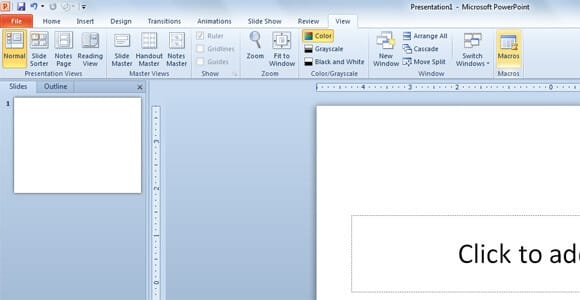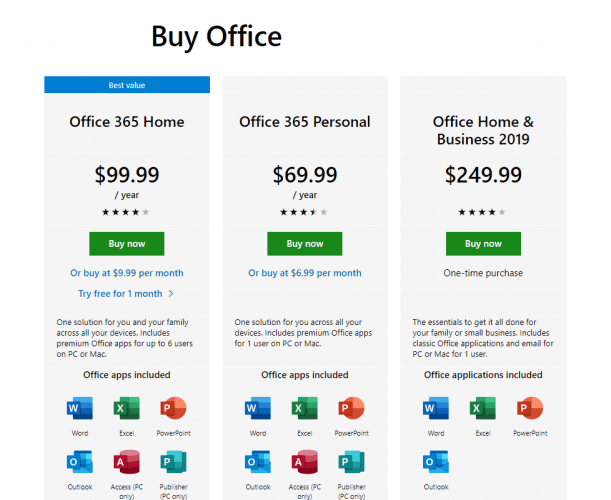Hvordan overvinne filsparingsfeil i PowerPoint
Siste oppdatering: 18. februar 2021
- Når du jobber med presentasjonen din, og du blir møtt med en Powerpoint-filsparingsfeil, kan det være et tilfelle filkorrupsjon.
- Hvis feilen oppstod mens PowerPoint lagret filen, kan det også være et problem med Microsoft Visual Basic.
- Du bør prøve en alternativ programvare fra Adobe som kan hjelpe deg med å lage enda mer originale lysbilder.
- Hvis PowerPoint ikke lagrer, kan du også reparere det ved å bruke et Windows 10-verktøy som angitt nedenfor.
For å fikse forskjellige PC-problemer, anbefaler vi Restoro PC Repair Tool: Denne programvaren reparerer vanlige datamaskinfeil, beskytter deg mot filtap, skadelig programvare, maskinvarefeil og optimaliserer PC-en for maksimal ytelse. Løs PC-problemer og fjern virus nå i tre enkle trinn:
- Last ned Restoro PC-reparasjonsverktøy som følger med patenterte teknologier (patent tilgjengelig her ).
- Klikk Start Scan for å finne Windows-problemer som kan forårsake PC-problemer.
- Klikk på Reparer alt for å fikse problemer som påvirker datamaskinens sikkerhet og ytelse
- Restoro er lastet ned av 657 095 lesere denne måneden.
Når du arbeider med store PowerPoint- presentasjoner, kan det komme en tid da du plutselig blir utsatt for en filsparingsfeil.
Denne PowerPoint- feilen mens du lagrer filen kan være ganske frustrerende, så prøv å følge disse trinnene som kan hjelpe deg med å løse dette vanlige problemet.
Hvordan kan jeg fikse filsparingsfeil i PowerPoint?
1 Bruk en alternativ plattform for presentasjoner: Adobe Spark
Hvis du er noen som ofte oppdager seg foran et stort publikum, vil du vite at det mest pinlige som kan skje, er at presentasjonen din ikke fungerer fordi den ikke lagret riktig.
Dette er en generende plage, og det er derfor du trenger et alternativ for å lage presentasjoner som kan nås på en rekke plattformer og fungerer fra en hvilken som helst Internett-aktivert enhet.
Adobe Spark er nettopp et slikt program. Dette nettbaserte skapelsesverktøyet er perfekt for å lage profesjonelle presentasjoner, plakater, flyers, Facebook- og Instagram-innlegg og bannerkunst.
Adobe Spark har bilder og grafikk av høy kvalitet, tusenvis av brukervennlige maler, og det hjelper deg å lage flere typer medier fra en plattform.
Denne flotte løsningen kommer også med plattformstøtte, inkludert mobil og øyeblikkelig tilgang til kreasjonene dine fra overalt i verden, så du bør definitivt prøve.
2 Lagre filen som en ny PowerPoint-presentasjon
- Utfør redigering du måtte trenge, og trykk på Windows Start- knappen hvis det dukker opp en feil .
- Skriv inn PowerPoint og åpne den igjen i et nytt vindu.
- Velg Vis og deretter Lysbildesorterer
- Bytt tilbake til den første presentasjonen og velg Slide Sorter også
- Klikk på Rediger og velg deretter Velg alle.
- Gå tilbake til Rediger og klikk på Kopier.
- Gå tilbake til det andre PowerPoint- vinduet.
- Klikk på Rediger, og velg Lim inn.
- Lagre det andre PowerPoint-dokumentet under et annet navn.
Dette er en smart måte å lagre presentasjonen på hvis noe går galt. Etter at du har lagret den under et nytt navn, skal presentasjonen din fungere bra.
3 Fjern ActiveMovie-kontrollen fra Microsoft Visual Basic-brukerskjemaet
- Utfør redigering du måtte trenge, og hvis det dukker opp en feil, trykk på Avbryt og velg deretter Verktøy.
- Velg Makro og velg Visual Basic Editor.
- Velg brukerskjema med ActiveMovie-kontroll.
- Gå til Fil- menyen og velg Fjern brukerformularnavn, og velg deretter Nei.
- Gå tilbake til Fil- menyen.
- Velg Lukk og gå tilbake til Microsoft PowerPoint.
Mer, feilene kan være et resultat av feilregistreringer forårsaket av en gammel PowerPoint-installasjon, så en rask reparasjon eller en ny installasjon kan også være gyldige løsninger.
4 Reparer PowerPoint
- Skriv kontrollpanel i Windows-søkefanen, og klikk for å åpne Kontrollpanel-appen fra resultatene.
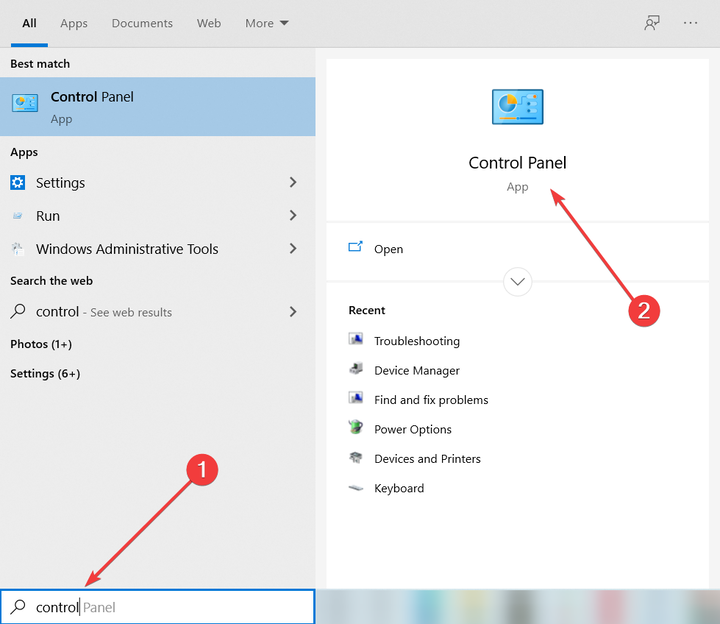
- Høyreklikk Reparer kontorprogrammer.
- Velg Endre.
- Gjør en rask reparasjon.
- Utfør en online reparasjon senere.
5 Utfør en ny, ny installasjon av PowerPoint
- Fjern det gamle Microsoft Office helt.
- Deretter laster ned Microsoft-365.
![Hvordan overvinne filsparingsfeil i PowerPoint]()
- Kjøp Office-pakken du ønsker.
- Logg på med din Microsoft-konto.
- Velg Installer nå for å lagre installasjonsfilen på PCen.
- Dobbeltklikk på den nedlastede filen og følg instruksjonene på skjermen i installasjonsveiviseren.
Hvis du ikke vet hvordan du avinstallerer Microsoft Office helt, kan du sjekke ut denne utmerkede guiden som hjelper deg med å gjøre det på kort tid.
Hvis alt annet mislykkes, kan det hende du må vurdere å bruke et tredjepartsverktøy for reparasjon av PowerPoint-filer.
Vi håper at løsningene våre hjalp deg med å fikse denne PowerPoint-filsparingsfeilen, og du lagret presentasjonen raskt. Hvis du har andre forslag til hvordan du kan håndtere denne feilen, kan du gi oss en kommentar nedenfor.